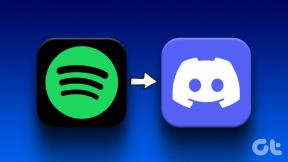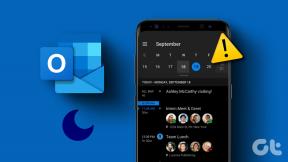Cómo desactivar su cuenta de LinkedIn
Miscelánea / / November 29, 2021
LinkedIn es un herramienta valiosa para encontrar un nuevo trabajo y la creación de redes con compañeros profesionales. Es una plataforma de redes sociales de nivel profesional para compartir sus ideas, artículos y conectarse con personas de ideas afines que trabajan en la misma industria o en una diferente.

A veces, usar LinkedIn puede resultar agotador. Es posible que no piense en tomarse un descanso del sitio tanto como Facebook, Instagram o Twitter, pero deshabilitar temporalmente su cuenta es una opción si lo desea.
En este artículo, descubrirás cómo desactivar tu perfil en la versión de escritorio de LinkedIn. También encontrarás saber si puede deshabilitar temporalmente su cuenta desde su teléfono inteligente y si puede eliminar permanentemente su cuenta.
Cómo desactivar LinkedIn en su escritorio
Si está listo para eliminar LinkedIn de su vida por un tiempo, deshabilitar temporalmente su cuenta de LinkedIn en su escritorio es un proceso bastante sencillo. Para hacerlo, deberá seguir los pasos a continuación.
Paso 1: Vaya a LinkedIn.com e inicie sesión en su cuenta.
Paso 2: Haz clic en tu foto de perfil en la esquina superior derecha de tu pantalla. La pestaña se llama "Yo".

Paso 3: Vaya a Configuración y privacidad.
Paso 4: En la página siguiente, haga clic en Preferencias de la cuenta en la parte superior izquierda.

Paso 5: Desplácese hacia abajo o haga clic en Administración de cuentas.
Paso 6: Seleccione la cuenta Hibernate.

Paso 7: Si lo desea, puede decirle a LinkedIn por qué desea desactivar. Puede agregar un comentario o marcar una casilla o ambas.

Paso 8: En la página siguiente, ingrese su contraseña y haga clic en Hibernar cuenta.

Una vez que haya completado estos pasos, LinkedIn desactivará su cuenta. Deberá esperar 24 horas antes de que se le permita reactivar. Cuando haya desactivado su perfil, las personas no podrán ver su cuenta; en su lugar, aparecerá como "Un miembro de LinkedIn".
Si tiene una membresía paga, LinkedIn cancelará esto cuando desactive su cuenta. La única excepción es si compró a través de un tercero como App Store; deberá cancelar allí si desea detener la salida de los pagos.
Desactivar LinkedIn en dispositivos móviles
A primera vista, LinkedIn hace que parezca que puedes desactivar o eliminar permanentemente tu cuenta desde tu móvil. Pero si sigue los mismos pasos enumerados anteriormente, no lo ayudará en absoluto.
Si abres la aplicación de LinkedIn y vaya a su configuración, encontrará una opción para hibernar su cuenta.
También en Guiding Tech
Sin embargo, cuando haga clic en esta función, recibirá un mensaje que le indicará que debe eliminar su cuenta en su escritorio. Y si intenta acceder a la función desde el navegador web de su teléfono inteligente, verá el mismo mensaje.
¿Puedes eliminar LinkedIn de forma permanente?
Si ha decidido que quiere despedirse de LinkedIn para siempre, puede eliminar permanentemente su cuenta. Para hacer esto, deberá seguir los pasos a continuación.
Paso 1: Abra su navegador web y vaya al sitio web de LinkedIn.
Paso 2: Ve a tu foto de perfil en la esquina superior derecha de tu pantalla.

Paso 3: Como lo haría al hibernar su cuenta, vaya a la pestaña Configuración y privacidad.
Paso 4: Haga clic en Administración de cuentas en el lado izquierdo de su pantalla.
Paso 5: En lugar de elegir la cuenta de Hibernate, toque la función Cerrar cuenta.

Paso 6: En la página siguiente, recibirá un mensaje de LinkedIn preguntándole si desea eliminar su cuenta de forma permanente. Desplácese más allá de esto e ingrese sus razones para irse.

Paso 7: Haga clic en Siguiente.

Paso 8: Complete los pasos restantes que necesita para cerrar su cuenta.
Solo debe optar por cerrar su cuenta si está seguro de que no desea regresar o si desea crear un nuevo perfil. Una vez que haya eliminado permanentemente su perfil de LinkedIn, no podrá recuperar nada.
Si tenía recomendaciones en su perfil y opta por crear una nueva cuenta, estas no se transferirán. En su lugar, deberá pedirle a la persona que le escribió esa recomendación que agregue otra a su nuevo perfil.
También en Guiding Tech
Del mismo modo, perderá el progreso en cualquier curso de LinkedIn que estuviera haciendo si tenía una membresía Premium.
Tómate un descanso de LinkedIn si sientes que lo necesitas
Si sufre de agotamiento, está tomando un año sabático o simplemente quiere pasar un tiempo fuera de LinkedIn, desactivar temporalmente su cuenta es una excelente manera de ordenar sus pensamientos.
Si bien no puede hibernar su perfil desde su teléfono inteligente, hacerlo en su computadora es un proceso fácil.
Si desea volver a LinkedIn, todo lo que necesita hacer es iniciar sesión con su dirección de correo electrónico y contraseña. Pero si prefiere irse para siempre, cerrar su cuenta también es fácil.